विषयसूची:

वीडियो: फिल इफेक्ट वर्ड 2016 कहाँ हैं?

2024 लेखक: Lynn Donovan | [email protected]. अंतिम बार संशोधित: 2023-12-15 23:47
उपलब्ध प्रभावों को देखने के लिए, इन चरणों का पालन करें:
- उस ड्राइंग ऑब्जेक्ट का चयन करें जिसे आप संशोधित करना चाहते हैं।
- के आगे नीचे-तीर पर क्लिक करें भरना ड्रॉइंग टूलबार पर कलर टूल। शब्द एक रंग मेनू प्रदर्शित करता है।
- रंग मेनू से, अपने माउस पर क्लिक करें प्रभाव भरें . शब्द प्रदर्शित करता है प्रभाव भरें संवाद बकस। (चित्र 1 देखें)
इसे ध्यान में रखते हुए Word में फिल इफेक्ट कहाँ है?
शब्द
- उस ऑब्जेक्ट पर क्लिक करें जिसे आप बदलना चाहते हैं, और फिर फ़ॉर्मेट टैब पर क्लिक करें।
- स्वरूप टैब पर, आकार शैलियाँ के अंतर्गत, भरण के आगे वाले तीर पर क्लिक करें, और फिर प्रभाव भरें पर क्लिक करें।
- निम्न में से कोई भी कार्य करें:
साथ ही, आप Word दस्तावेज़ कैसे भरते हैं? वर्ड में फॉर्म भरें
- वर्ड में फॉर्म भरें।
- "इन्सर्ट" मेनू पर क्लिक करें, फिर "टेक्स्टबॉक्स" बटन पर क्लिक करें।
- टेक्स्ट बॉक्स के एक कोने को निर्दिष्ट करने के लिए बाएँ माउस बटन को दबाकर रखें और फिर पहले प्रश्न के लिए अपनी प्रतिक्रिया रखने के लिए पर्याप्त बड़ा टेक्स्ट बॉक्स बनाने के लिए माउस को खींचें।
इसके संबंध में, आप Word 2016 में ग्रेडिएंट भरण कैसे लागू करते हैं?
Word में ग्रेडिएंट भरण प्रभाव के साथ टेक्स्ट को हाइलाइट करें
- होम टैब पर क्लिक करें।
- फ़ॉन्ट समूह में फ़ॉन्ट विकल्प ड्रॉपडाउन पर क्लिक करें।
- ढाल चुनें।
- परिणामी सबमेनू से अधिक ग्रेडिएंट चुनें।
- बाएँ फलक में टेक्स्ट फ़ाइल (डिफ़ॉल्ट) का चयन करें (यदि आवश्यक हो) और ग्रेडिएंट फिल पर क्लिक करें।
- प्रीसेट ड्रॉपडाउन पर क्लिक करें और एक विकल्प चुनें-यह जानना कि पहली बार में कौन मुश्किल है।
आप वर्ड में फुटनोट कैसे दर्ज करते हैं?
एक फुटनोट जोड़ें
- जहाँ आप फ़ुटनोट जोड़ना चाहते हैं, वहाँ क्लिक करें।
- संदर्भ > फ़ुटनोट सम्मिलित करें पर क्लिक करें। शब्द पाठ में एक संदर्भ चिह्न सम्मिलित करता है और पृष्ठ के निचले भाग में फुटनोट चिह्न जोड़ता है।
- फुटनोट टेक्स्ट टाइप करें। युक्ति: अपने दस्तावेज़ में अपने स्थान पर लौटने के लिए, फ़ुटनोट चिह्न पर डबल-क्लिक करें।
सिफारिश की:
वर्ड 2016 स्क्रीन पर रीड मोड बटन कहाँ स्थित है?

वर्ड में एक दस्तावेज़ खोलें और रीडिंग मोड को सक्रिय करने के लिए नीचे 'रीड मोड' आइकन ढूंढें और क्लिक करें। आइकन आपके दस्तावेज़ के ठीक नीचे मौजूद है। नीचे स्क्रीनशॉट देखें! आपके द्वारा इसे क्लिक करने के बाद, आपका दस्तावेज़ कॉलम लेआउट में प्रदर्शित होगा
रीसेंसी इफेक्ट का उदाहरण क्या है?
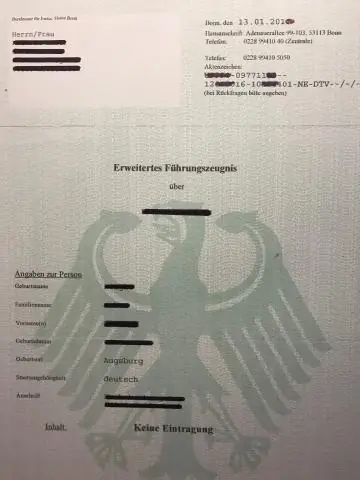
रीसेंसी इफेक्ट सबसे हाल ही में प्रस्तुत की गई जानकारी को सबसे अच्छी तरह याद रखने की प्रवृत्ति है। उदाहरण के लिए, यदि आप वस्तुओं की एक सूची को याद करने की कोशिश कर रहे हैं, तो रीसेंसी इफेक्ट का मतलब है कि आपके द्वारा पिछली बार पढ़ी गई सूची से आइटम्स को याद करने की अधिक संभावना है
वर्ड के अलावा दो अन्य वर्ड प्रोसेसिंग सॉफ्टवेयर प्रोग्राम कौन से हैं जो 1980 के दशक में लोकप्रिय थे?

एडोब इनकॉपी। Corel WordPerfect (v. 9.0 तक) हंगुल। इचिटारो। किंग्सॉफ्ट लेखक। माइक्रोसॉफ्ट वर्ड। लिपिक। स्टारऑफिस राइटर
साइड इफेक्ट रिएक्ट क्या है?
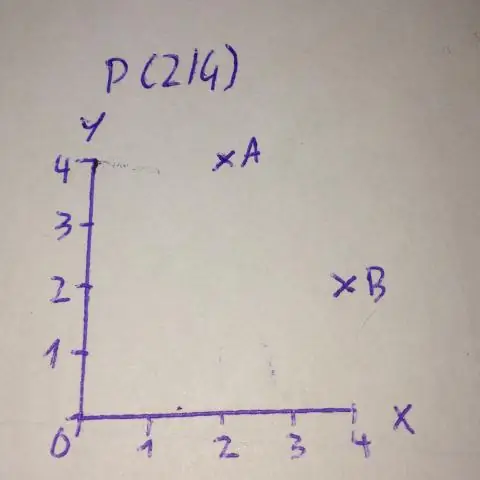
एक 'साइड इफेक्ट' कुछ भी है जो निष्पादित किए जा रहे फ़ंक्शन के दायरे से बाहर किसी चीज़ को प्रभावित करता है। साइड इफेक्ट के बिना निष्पादित होने वाले कार्यों को 'शुद्ध' फ़ंक्शन कहा जाता है: वे तर्क लेते हैं, और वे मान लौटाते हैं। फ़ंक्शन निष्पादित करने पर और कुछ नहीं होता है
Redux में साइड इफेक्ट क्या है?
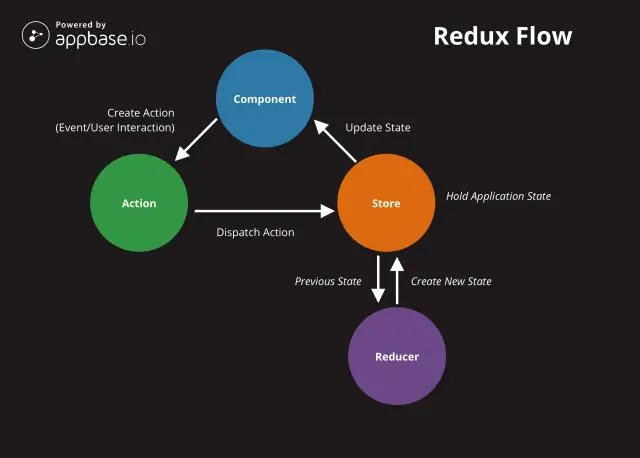
दुष्प्रभाव क्या है? प्राकृतिक Redux प्रवाह यह है: कुछ क्रिया भेजी जाती है, और परिणामस्वरूप, कुछ अवस्था बदल जाती है। वे बाहरी दुनिया के साथ शुद्ध Redux दुनिया को जोड़ने का एक तरीका हैं
